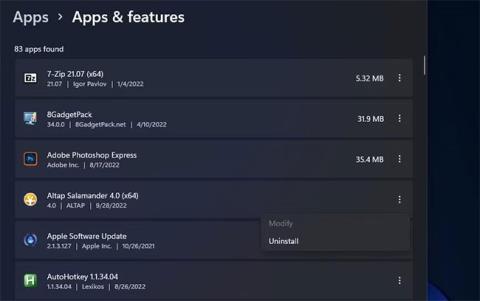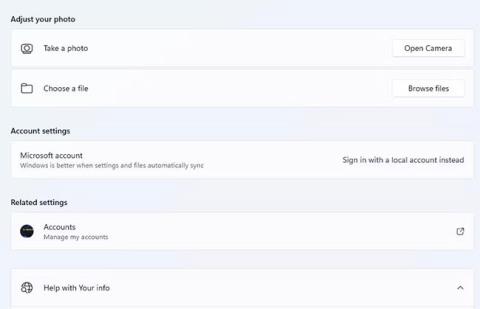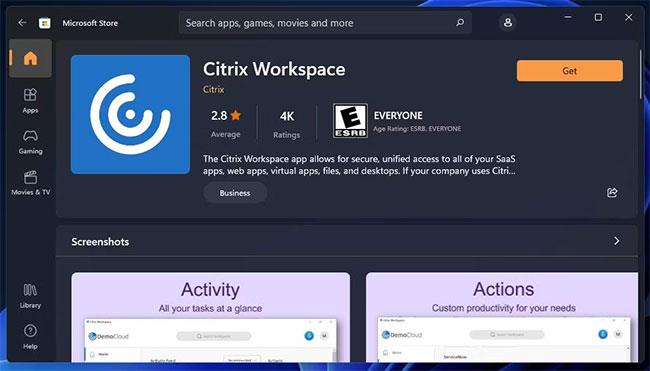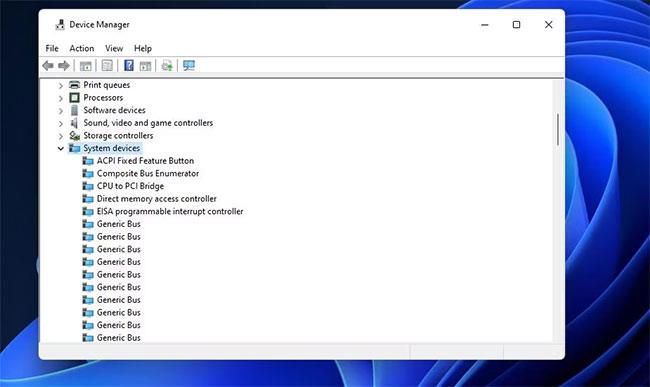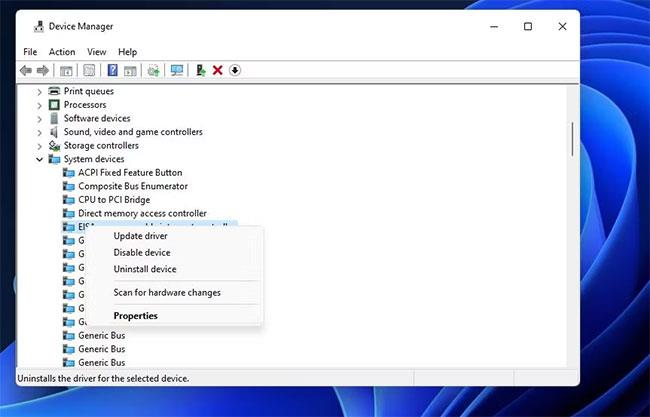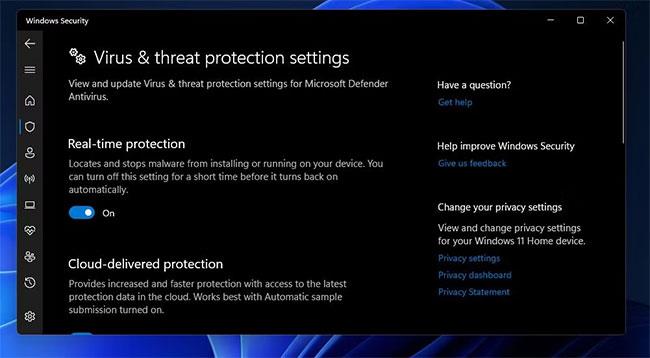UnityPlayer.dll yra DLL failas , kurio kai kuriems žaidimams reikia 3D grafiniam turiniui. Plačiai pranešama UnityPlayer.dll klaida dažnai užstringa žaidimuose, kuriuose reikalingas tas DLL failas. Žaidėjai, susidūrę su šia problema , įvykių peržiūros programos žurnale dažnai mato klaidos pranešimą „UnityPlayer.dll sukelia prieigos pažeidimą (0xc0000005)“ .
Kai kurie žaidėjai pranešė, kad UnityPlayer.dll klaida (0xc0000005) sustabdo žaidimus kas 10–15 minučių. Todėl būtina ištaisyti klaidą, kad vėl galėtumėte žaisti žaidimą be pertraukų. Taip galite ištaisyti klaidą „UnityPlayer.dll, sukeliantis prieigos pažeidimą (0xc0000005)“ sistemoje „Windows 10“ ir „Windows 11“.
1 būdas: iš naujo įdiekite Citrix Workspace
Labiausiai dokumentuotas sėkmingas UnityPlayer.dll (0xc0000005) klaidos sprendimas yra iš naujo įdiegti Citrix Workspace. Citrix Workspace egzempliorius turi nesuderinamą tvarkyklę, dėl kurios UnityPlayer.dll (0xc0000005) sugenda.
Pašalinus arba iš naujo įdiegus programą naudojant naujausią Citrix Workspace versiją, daugelis žaidėjų išsprendė šią klaidą. Jei jau esate įdiegę „Citrix Workspace“, pabandykite ją įdiegti iš naujo taip:
1. Paleiskite nustatymų pašalinimo įrankį naudodami programos ir funkcijų atidarymo „Windows“ instrukcijose pateiktą metodą .
2. Spustelėkite „Citrix Workspace“ programos trijų taškų meniu mygtuką.
3. Pasirinkite programos parinktį Pašalinti .
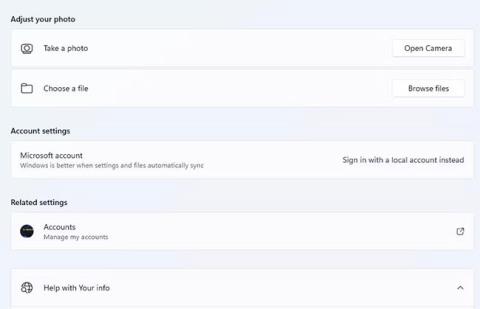
Galimybė pašalinti programas
4. Paspauskite antrąjį Pašalinimo mygtuką , kad patvirtintumėte. Jei jums nereikia Citrix Workspace, galite sustoti čia.
5. Norėdami iš naujo įdiegti naujausią Citrix programėlių versiją, naršyklėje atidarykite Citrix Workspace Microsoft Store puslapį .
6. Spustelėkite programos mygtuką Gauti parduotuvėje , tada pasirinkite mygtuką Atidaryti Microsoft parduotuvę , kuris pasirodo iššokančiajame meniu.
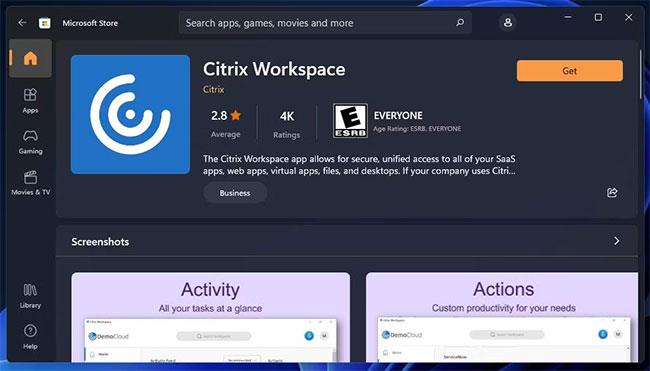
Mygtukas „Gauti“, kad atsisiųstumėte „Citrix Workspace“.
7. Atsidarius „Microsoft Store“, spustelėkite „Citrix Workspace“ skirtą mygtuką Gauti .
2 būdas: išjunkite „Citrix Virtual Bus Enumerator“.
Yra žinoma, kad „Citrix“ programinės įrangos „Citrix Virtual Bus Enumerator“ tvarkyklė sukelia žaidimo gedimą UnityPlayer.dll (0xc0000005). Vartotojai teigė, kad išjungus šią tvarkyklę ištaisyta UnityPlayer.dll klaida (0xc0000005). Galite išjungti „Citrix Virtual Bus Enumerator“ naudodami įrenginių tvarkytuvę taip:
1. Dešiniuoju pelės mygtuku spustelėkite mygtuką Pradėti ir pasirinkite Įrenginių tvarkytuvė.
2. Tada dukart spustelėkite kategoriją Sistemos įrenginiai .
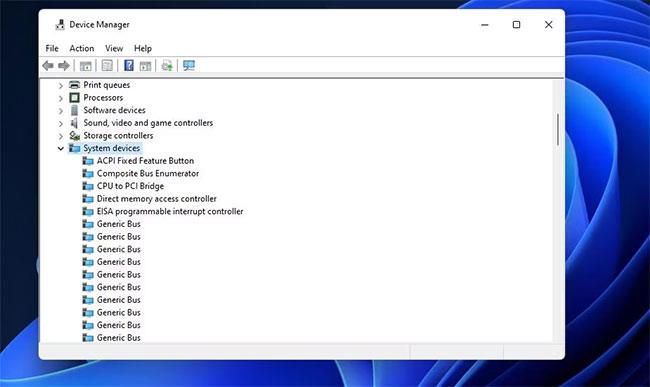
Sistemos įrenginių kategorija
3. Raskite ir dešiniuoju pelės mygtuku spustelėkite Citrix Virtual Bus Enumerator (arba Citrix Indirect Display Adapter ), kad pasirinktumėte parinktį Išjungti įrenginį .
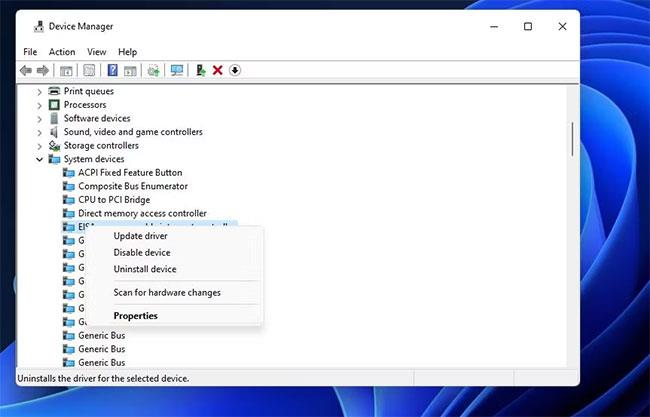
Išjungti įrenginio parinktį
4. Kai paprašys patvirtinti, pasirinkite Taip .
5. Galite iš naujo įjungti Citrix Virtual Bus Enumerator, kai reikia, dešiniuoju pelės mygtuku spustelėdami jį įrenginių tvarkytuvėje ir pasirinkę parinktį Įgalinti įrenginį.
3 būdas: išjunkite visas trečiųjų šalių antivirusines programas
Trečiosios šalies antivirusinė programinė įranga taip pat gali sukelti UnityPlayer.dll klaidą (0xc0000005), neteisingai pažymėdama UnityPlayer DLL failą. Kad taip nenutiktų, laikinai išjunkite antivirusinę programinę įrangą. Daugumą trečiųjų šalių antivirusinės programinės įrangos galite išjungti dešiniuoju pelės mygtuku spustelėdami sistemos dėklo piktogramą ir kontekstiniame meniu pasirinkę išjungti apsaugą.
Jei nesate įdiegę trečiosios šalies antivirusinės programinės įrangos, pabandykite išjungti „Windows Security“ . Tada pabandykite žaisti žaidimus, kad pamatytumėte, ar problema vis dar išlieka.
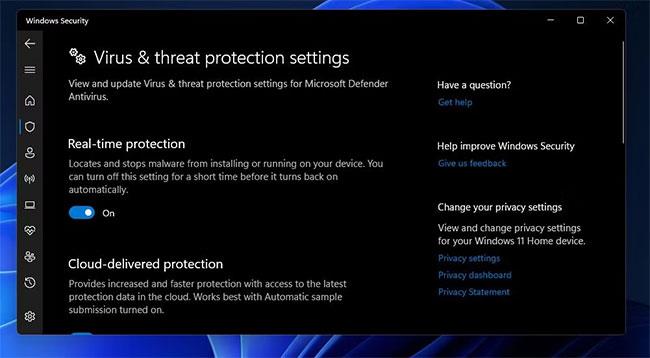
Apsaugos realiuoju laiku parinktys
Jei antivirusinės programinės įrangos apsaugos išjungimas padeda, neišjunkite jos visiškai. Antivirusinės programinės įrangos nustatymuose galėsite nustatyti žaidimų išimtis. Pridėkite visus žaidimus su UnityPlayer.dll (0xc0000005) klaidomis ir UnityPlayer DLL failus į išimčių sąrašą, tada iš naujo įjunkite antivirusinę programą.
4 būdas: išjunkite visas užkardas
Užkardos taip pat gali sukelti prieigos pažeidimo problemų, blokuodamos žaidimų failus. Taigi, pabandykite žaisti klaidos žaidimą išjungę „Windows Defender“ užkardą . Užkardą galite išjungti taip:
Jei turite įdiegtą trečiosios šalies ugniasienės programinę įrangą, apsvarstykite galimybę ją pašalinti arba bent laikinai išjungti. Eikite į ugniasienės programinės įrangos nustatymus, kad rastumėte parinktį ją išjungti. Prieš pradėdami žaisti, išjunkite ugniasienės programinę įrangą.
5 būdas: iš naujo įdiekite vaizdo plokštės tvarkyklę
Nesuderinamos arba sugadintos grafikos tvarkyklės taip pat gali sukelti UnityPlayer.dll klaidą (0xc0000005). Todėl turėtumėte pašalinti ir iš naujo įdiegti GPU tvarkyklę.
6 būdas: švariai paleiskite „Windows“ kompiuterį
Nors žaidžiant žaidimą užduočių juostoje gali nebūti atidaryta jokios programinės įrangos, foninės programos, trečiųjų šalių paslaugos ir kiti procesai vis tiek gali prieštarauti žaidimui. „Windows“ švarus paleidimas yra standartinis trikčių šalinimo metodas, skirtas žaidimo gedimų klaidoms, pvz., UnityPlayer.dll (0xc0000005). Atliekant švarų paleidimą, gali būti išjungta prieštaringa foninė paslauga arba programa, sukelianti UnityPlayer.dll klaidą (0xc0000005).
Norėdami atlikti švarų paleidimą, turite išjungti visus paleisties elementus ir trečiųjų šalių paslaugas. Atlikę „Clean Boot“ pabandykite žaisti žaidimus, kuriuose yra UnityPlayer.dll klaida (0xc0000005).
7 būdas: išjunkite XMP Extreme Memory Profile
XMP (Extreme Memory Profile) yra didelio našumo RAM nustatymas, pasiekiamas jį palaikančiuose kompiuteriuose. Kai kurie žaidėjai teigė, kad sugebėjo ištaisyti UnityPlayer.dll (0xc0000005) klaidą išjungę XMP savo kompiuteriuose. Tačiau ši parinktis pasiekiama tik BIOS (pagrindiniai įvesties išvesties nustatymai) .
Tikslus būdas pasiekti BIOS priklausys nuo jūsų kompiuterio modelio. Įeinant į BIOS paprastai reikia paspausti greitąjį klavišą, kurį galima pakeisti sistemos paleidimo metu. Straipsnyje rekomenduojama peržiūrėti kompiuterio prisijungimo arba neprisijungus instrukcijas, kad sužinotumėte, kaip įvesti Windows BIOS ir sukonfigūruoti nustatymus.
Patekę į BIOS raskite Extreme Memory Profile (XMP) nustatymą paspausdami rodyklių klavišus, kad naršytumėte. XMP nustatymą galite rasti pagrindiniame BIOS ekrane arba ta parinktis gali būti įtraukta į RAM arba įsijungimo skyrių.
Suradę XMP parinktį, pasirinkite ją išjungti, jei ji šiuo metu įjungta. Tada prieš išeidami iš BIOS įsitikinkite, kad pasirinkote išsaugoti naujus nustatymus.
Aukščiau pateikti galimi sprendimai greičiausiai neleis UnityPlayer.dll klaidai (0xc0000005) sugadinti jūsų „Windows“ žaidimą. Neįmanoma būti visiškai tikriems, tačiau tai yra pataisymai, kuriuos daugelis žaidėjų naudojo norėdami išspręsti problemą. Tikimės, kad vienas iš jų pašalins UnityPlayer.dll (0xc0000005) klaidą jūsų kompiuteryje.